Как получить американский Netflix во время поездки за границу

Для многих отдыхающих в США отсутствие доступа к любимому контенту Netflix может стать настоящей проблемой. Кажется, будто получил доступ к
ERR_QUIC_PROTOCOL_ERROR — одна из многих ошибок, с которыми вы сталкиваетесь при использовании Google Chrome. Когда появляется ошибка ERR_QUIC_PROTOCOL_ERROR, вы не сможете получить доступ к определенным веб-сайтам. Проблема в том, что эта ошибка возникает при использовании большинства популярных сайтов, таких как Facebook, YouTube и Gmail.
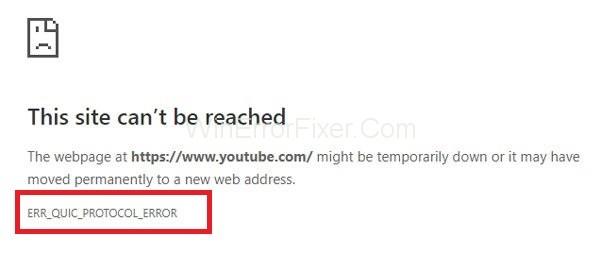
Сообщение об ошибке может отображаться как «Приложение в настоящее время недоступно». В некоторых случаях также отображается сообщение «Эта веб-страница недоступна» .
Содержание
Причина ERR_QUIC_PROTOCOL_ERROR
Протокол QUIC отвечает за ERR_QUIC_PROTOCOL_ERROR . QUIC (Quick UDP Internet Connection) — это протокол, используемый для улучшения процесса передачи данных. Этот протокол был введен в 2014 году.
Он включен по умолчанию, и Google Chrome обслуживает веб-сайты по протоколу QUIC. Этот протокол обеспечивает более быструю и безопасную работу в Интернете. Но с момента его запуска многие пользователи сталкиваются с некоторыми проблемами при доступе к определенным веб-сайтам. Еще одной причиной могут быть сторонние расширения, установленные в Google Chrome.
Как исправить ERR_QUIC_PROTOCOL_ERROR в Chrome
В большинстве случаев решение этой проблемы простое. Обычно вы можете решить эту ошибку за считанные минуты. Вот несколько исправлений, которые вы можете попробовать устранить ошибку ERR_QUIC_PROTOCOL_ERROR:
Решение 1. Использование команды Chrome://flags
Это первое решение, предлагаемое техническими экспертами для решения проблемы ERR_QUIC_PROTOCOL_ERROR. В этом случае мы отключаем экспериментальный протокол QUIC. Отключение протокола работает в большинстве случаев. Пошаговая процедура отключения этого протокола приведена ниже:
Шаг 1: Откройте веб-браузер Google Chrome.
Шаг 2: Введите chrome://flags и нажмите клавишу Enter , чтобы открыть меню настроек.
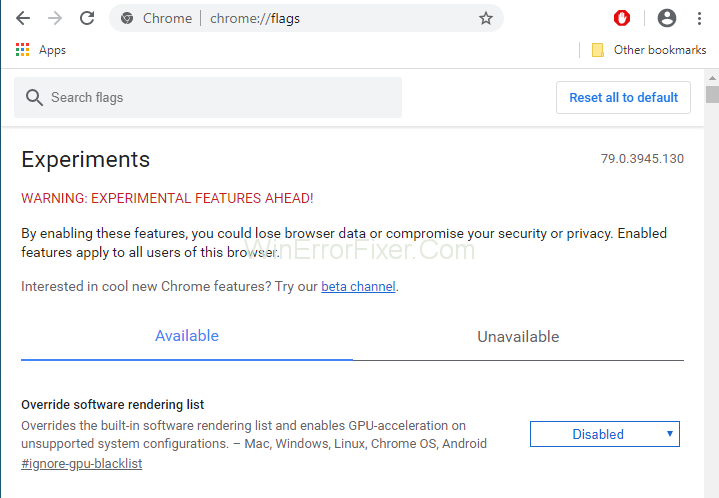
Шаг 3: Отобразится страница с предупреждающим сообщением «ВНИМАНИЕ: ВПЕРЕДИ ЭКСПЕРИМЕНТАЛЬНЫЕ ВОЗМОЖНОСТИ!» Эта процедура безопасна. Так что мы можем игнорировать это сообщение.
Шаг 4. Прокрутите вниз и найдите Экспериментальный протокол QUIC . Если он не находится, вы можете нажать клавишу Ctrl + F и ввести «Экспериментальный протокол QUIC» в поле «Найти». Затем нажмите клавишу Enter .
Шаг 5: В раскрывающемся меню выберите параметр « Отключить ».
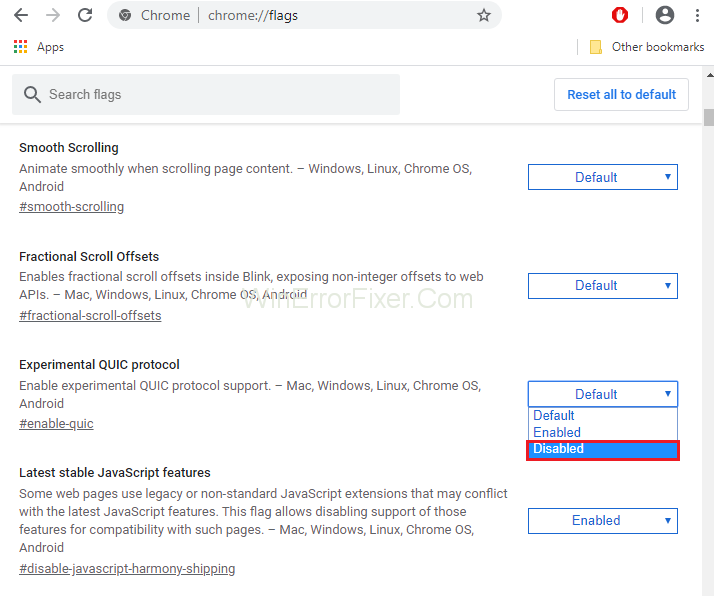
Шаг 6: Перезагрузите браузер. Теперь ошибка ERR_QUIC_PROTOCOL_ERROR должна быть устранена.
Если даже после отключения протокола QUIC проблема не устранена, примените другие решения.
Дополнительные руководства:
Решение 2. Отключение расширений браузера
Расширения играют очень важную роль в улучшении функциональности Chrome. Даже если они работают в фоновом режиме, они также используют ресурсы системы. Кроме того, некоторые расширения недостаточно развиты. Так что нежелательные и ненужные расширения лучше отключить.
Иногда становится трудно идентифицировать расширения, которые создают проблемы. Внимательно осмотрите и удалите их. Выполните следующие действия, чтобы отключить расширения браузера:
Шаг 1: Откройте Google Chrome. Введите chrome://extensions в адресной строке и нажмите клавишу Enter.
Шаг 2: Здесь будут перечислены все установленные расширения. Каждое расширение имеет кнопку « Включить » или «Отключить » на передней панели. Отключите расширения, которые не требуются. Вы также можете удалить их, нажав на значок Удалить .
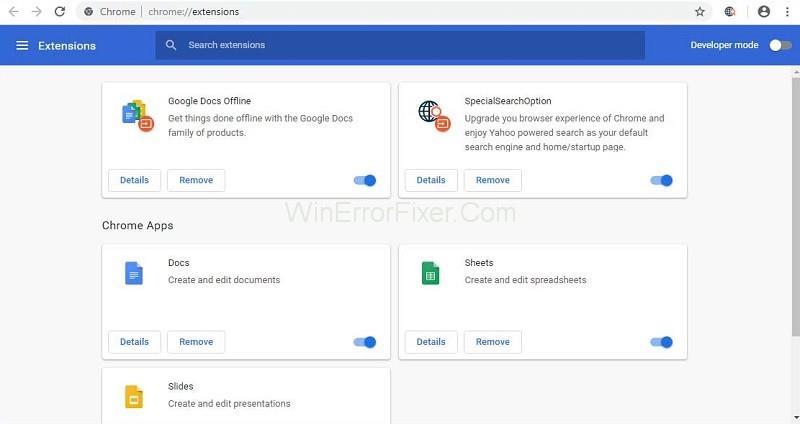
Шаг 3. Перезапустите Google Chrome и проверьте, сохраняется ли ошибка ERR_QUIC_PROTOCOL_ERROR .
Решение 3. Сбросьте настройки браузера
Другой способ решить проблему ERR_QUIC_PROTOCOL_ERROR — перезагрузить веб-браузер. Ваша проблема может быть решена этим методом. Примените для этого следующие шаги:
Шаг 1: Откройте Google Chrome. Нажмите на три точки в правом верхнем углу Google Chrome. Выберите параметр «Настройки ».
Шаг 2: На левой панели выберите параметр « Дополнительно » и разверните его, чтобы увидеть другие параметры.
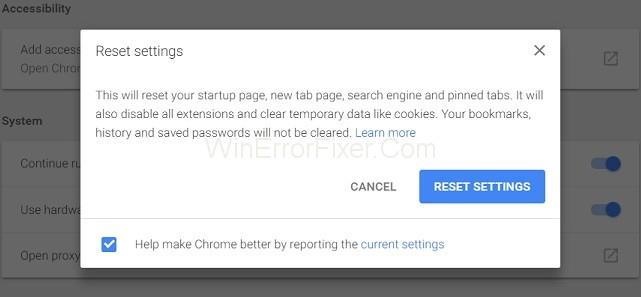
Шаг 3: После этого выберите параметр « Сброс ». Затем снова откройте Google Chrome.
Решение 4. Проверьте настройки прокси-сервера или брандмауэра
Иногда настройки прокси и брандмауэра в наших системах выполняются неправильно. Это может привести к возникновению проблемной ошибки. Примените следующие шаги, чтобы проверить эти настройки:
Шаг 1: Нажмите клавиши Windows + R на клавиатуре. Введите «inetcpl.cpl» в командной строке и нажмите кнопку « ОК » .
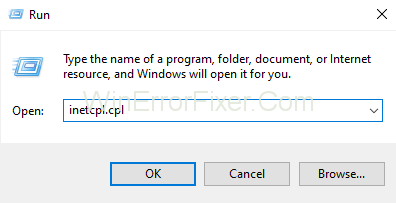
Шаг 2: Выберите вкладку « Подключения » и нажмите « Настройки локальной сети » . Убедитесь в этом, что нет проблем с брандмауэром и прокси.
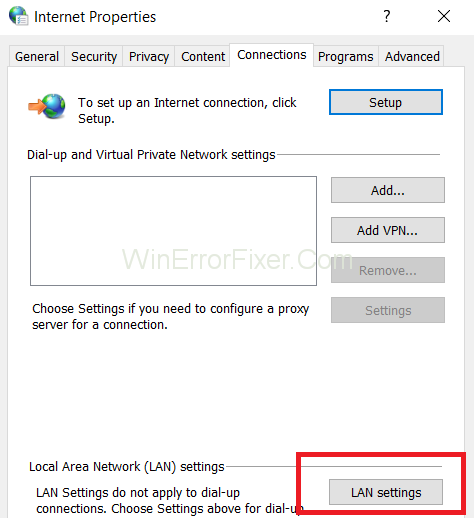
Шаг 3. Снимите флажок « Использовать прокси-сервер для вашей локальной сети » и выберите параметр « Автоматически определять настройки ».
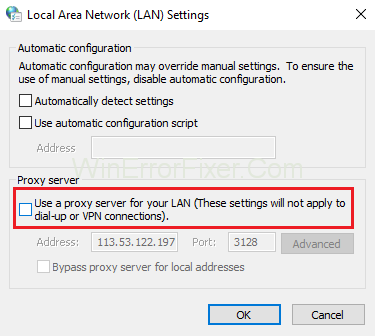
Шаг 4: Наконец, нажмите кнопку « ОК » и « Применить » , чтобы сохранить новые настройки.
Шаг 5: Перезагрузите компьютерную систему.
Решение 5. Временно отключите брандмауэр
Брандмауэр Windows обеспечивает защиту вашей компьютерной системы от атак безопасности. Но, с другой стороны, он также блокирует некоторые веб-сайты. Рекомендуется отключить их, а затем получить доступ к заблокированным сайтам. Для того же применяются следующие шаги:
Шаг 1: В большинстве случаев в нашей системе установлен антивирус. Если у вас также есть, то найдите его. Щелкните его правой кнопкой мыши и выберите « Отключить » .
Шаг 2: Теперь выберите продолжительность, в течение которой антивирус будет отключен. Вы можете выбрать наименьший период времени, например, 15 или 30 минут.
Шаг 3: снова откройте Google Chrome, чтобы проверить, решена ли проблема.
Шаг 4: Откройте панель управления и выберите « Система и безопасность ».
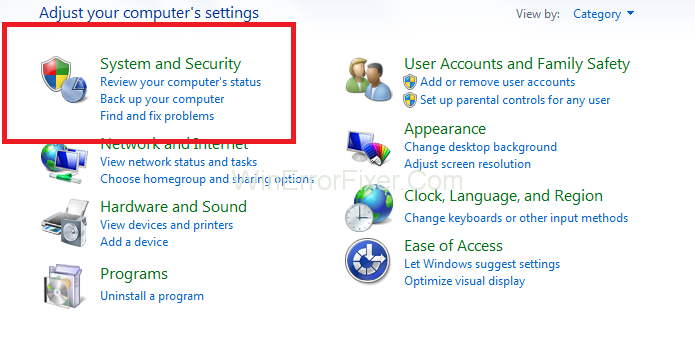
Шаг 5: Теперь нажмите на опцию брандмауэра Windows .
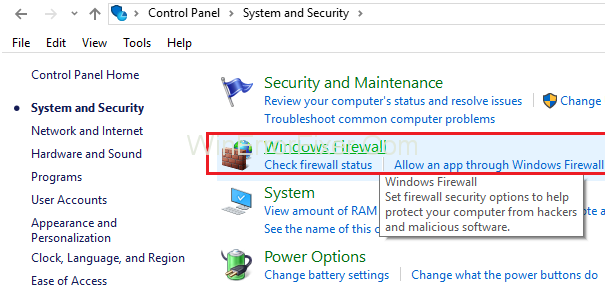
Шаг 6: На левой панели выберите параметр « Включить или отключить брандмауэр Windows ».
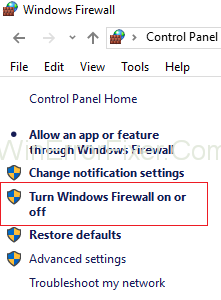
Шаг 7: После этого выберите параметр «Отключить брандмауэр Windows ». Эта опция временно отключит брандмауэр вашей системы.
Шаг 8: Перезапустите веб-браузер, чтобы проверить, можете ли вы решить проблему.
Иногда этот метод не может решить проблему ошибки ERR_QUIC_PROTOCOL_ERROR . Если это произойдет, включите брандмауэр Windows, выполнив те же действия.
Похожие сообщения:
Вывод
Точная причина ошибки ERR_QUIC_PROTOCOL_ERROR пока неизвестна. В большинстве случаев за ошибку ERR_QUIC_PROTOCOL_ERROR отвечает протокол QUIC . Иногда сторонние расширения, брандмауэры и антивирусное программное обеспечение также создают проблемы.
Эта проблема особенно влияет на доступ к веб-сайтам, управляемым Google. Приведенные выше решения должны помочь устранить ошибку ERR_QUIC_PROTOCOL_ERROR. Но если проблема все же существует, то воспользуйтесь помощью технического консультанта.
Для многих отдыхающих в США отсутствие доступа к любимому контенту Netflix может стать настоящей проблемой. Кажется, будто получил доступ к
Количество слов является важным фактором в любом писательском проекте. Вы можете изо всех сил пытаться ограничить количество слов в эссе или хотите узнать,
Луки — одно из самых надежных и полезных видов оружия в «The Legend of Zelda: Tears of the Kingdom» (TotK). Они идеально подходят для отстрела врагов из
Режим инкогнито в Google Chrome — довольно полезная функция. Это позволяет вам сохранять конфиденциальность истории просмотров при использовании общедоступного компьютера или кого-либо еще.
Службы определения местоположения Apple предоставляют удобный способ узнать, где вы были в последнее время. Это может быть полезно для отслеживания часто посещаемых мест или
Тайм-менеджмент имеет ключевое значение в современном занятом мире. У многих из нас есть несколько обязательств и несколько мест, в которых нам нужно быть одновременно. Так что
Do you wish to switch to Apple Music but have already put a ton of effort into your Spotify playlists? Many people aren’t aware of this, but you can
Карты Google позволяют измерять расстояние между двумя точками. Вы также можете добавить на карту несколько точек. Все это означает, что вы можете измерить
https://www.youtube.com/watch?v=LBhaEpNSbW8 Одна из причин, по которой Telegram нравится такому количеству пользователей, заключается в том, что они могут присоединяться к публичным или частным группам.
Когда дело доходит до бесплатных медиаплееров, VLC — бесспорный король. Он воспроизводит все — файлы, диски, веб-камеры, потоки и даже работает с этим странным
Если ваш компьютер тормозит, дает сбой или не открывает нужные вам программы, это может быть связано с нехваткой доступной оперативной памяти. Этот критический компонент системы
Управление расписанием вашей команды никогда не было более важным в быстро меняющемся мире бизнеса и цифровизации. Календарь Zoho — идеальный инструмент
Время от времени вам может понадобиться что-то быстро сделать, и снимок экрана — идеальный инструмент для этого. Apple значительно упростила
Starfield превращает исследование обширных просторов и пересеченной местности последней границы в массу удовольствия. Чтобы упростить навигацию по скалам и каньонам, в игре
https://www.youtube.com/watch?v=pneC6bb4st0 Если вы ищете самый простой способ смотреть новые медиа-платформы, такие как Netflix или Hulu, Amazon Fire TV
Если вы спешите найти сообщение, ссылку или файл в Facebook Messenger, вам повезло. Нет необходимости листать месяцы
Отсутствие возможности использовать предпочитаемые вами элементы управления в играх может сильно отвлекать. Многие геймеры привыкли играть в Minecraft с помощью контроллера и Java.
Приложение Electronic Arts (EA) для Windows — это основное место для доступа к вашим любимым играм. И поэтому это может стать невероятно неприятно, когда
Узнайте, как включить или отключить двухфакторную аутентификацию (2FA) для вашей учетной записи Nintendo, в этом простом руководстве.
https://www.youtube.com/watch?v=fkAgjgefGJU Сегодня у большинства компаний есть страницы в Instagram и Facebook. Это блестящие шаги владельцев бизнеса


















